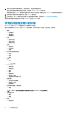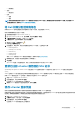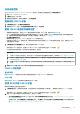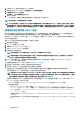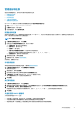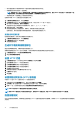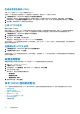Users Guide
• 修改角色
• 会话
• 验证会话
• 任务
• 创建
• 更新
注: 如果使用非管理员用户注册 vCenter 服务器以访问任何 OMIVV 功能,则非管理员用户必须具有 Dell 权限。有关查找 Dell
权限的更多信息,请参阅将 Dell 权限分配给现有角色。
将 Dell 权限分配给现有角色
如果访问 OMIVV 的特定页面时没有向登录用户分配 Dell 权限,则显示错误 2000000。
您可以编辑现有角色以分配 Dell 权限。
1. 使用管理权限登录 vSphere Client (HTML-5)。
2. 在 vSphere Client (HTML-5) 中,展开菜单,然后单击管理 → 角色。
3. 从角色提供程序下拉列表中,选择 vCenter 服务器。
4. 从角色列表中,选择 Dell 操作,然后单击权限。
5. 要分配 Dell 权限,请编辑图标[ ]。
此时将显示编辑角色页面。
6. 在左窗格中,单击 Dell,然后为所选角色选择以下 Dell 权限,之后单击下一步:
• Dell.Configuration
• Dell.Deploy-Provisioning
• Dell.Inventory
• Dell.Monitoring
• Dell.Reporting
有关 vCenter 内可用的 OMIVV 角色的详细信息,请参阅 中的安全角色和权限。
7. 编辑角色名称,然后输入所选角色的说明(如果需要)。
8. 单击完成。
从 vCenter 中注销,然后重新登录。现在,具有必要权限的用户可以执行 OMIVV 操作。
更新已注册 vCenter 服务器的 SSL 证书
OpenManage Integration for VMware vCenter 通过使用 2048 位密钥长度的 RSA 加密标准,使用 OpenSSL API 创建证书签名请求
(CSR)。
OMIVV 生成的 CSR 将从受信任的证书机构获得数字签名的证书。OMIVV 使用数字证书在 Web 服务器上启用 SSL 以用于安全通信。
如果 vCenter 服务器上的 SSL 证书更改,请使用以下任务导入 OMIVV 的新证书:
1. 转至 https://<ApplianceIP/hostname/>。
2. 在左侧窗格中,单击 VCENTER 注册。
已注册的 vCenter 服务器显示在工作窗格中。
3. 要更新 vCenter 服务器 IP 或主机名的证书,请单击更新。
修改 vCenter 登录凭据
您可以使用具有管理权限的用户或具有必要权限的非管理员用户修改 vCenter 登录凭据。
如果在群集上启用主动式高可用性功能,则您不得更改与其关联的用户。修改使用不同 vCenter 用户进行的注册将打破主动式高可用
性功能。如果凭据需要修改,请取消注册旧凭据并通过使用新凭据进行注册。
1. 转至 https://<ApplianceIP/hostname/>。
2. 在登录对话框中,键入密码,然后单击登录。
3. 在左侧窗格中,单击 VCENTER 注册。
已注册的 vCenter 服务器显示在工作窗格中。
关于管理控制台
13